
Jos olet Internet-kuvahakukone, olet kiinnostunut Kuinka Google Free Full HD High Resolution Images. On todella turhauttavaa viettää pitkiä tunteja eikä löytää mitään hyvää laatua. Kuten aina, selitämme sen sinulle yksinkertaisilla vaiheilla.
Normaali haku Googlen avulla
- Tarkistamme normaalin haun. Avaamme Google Chrome -selaimen.
- Sijoitamme kentälle etsi kuva avainsanoilla.
- Napsautamme suurennuslasia tai ”enter” -näppäintä.
- Kun se antaa meille tuloksia, aktivoimme ”kuvat” -välilehden. Ja näemme monia kuvia, joiden resoluutio on erilainen.
- Napsautamme sitten ”Työkalut” -painiketta. Suodatinvalikko aktivoituu. Kosketamme pienen nuolen ”Koko”.
- Näkyviin tulee useita vaihtoehtoja, ja me käytimme napsauttamalla ”Suurempi kuin” ja valitsimme tarvitsemamme tarkkuuden.
Tarkennettu haku Googlen avulla
Tähän asti olimme kunnossa. Koska tällä hetkellä kun painat ”Koko”, näet vain 4 vaihtoehtoa. No, näytämme sinulle, kuinka Google Chromen kanssa voimme etsiä ilmaisia Full HD -teräväpiirtokuvia. Toista ensin vaiheet 1 – 2 – 3 – 4.
- Tässä vaiheessa aktivoimme painikkeen ”Asetukset” tai muissa tapauksissa ”Asetus” tai ”Asetukset”. Se on Työkalut-kohdan vieressä oleva painike.
- Se näyttää useita vaihtoehtoja. Valitsemme ”Tarkennettu Haku”.
- Menemme ikkunaan, joka antaa meille mahdollisuuden käyttää kadonneita vaihtoehtoja.
- Etsimme otsikkoa ”Kuvan koko”. Painamme nuolta, joka näyttää useita vaihtoehtoja, sekä kuvan tarkkuuden että megapikselin. Ja napsautamme painiketta ”Tarkennettu Haku”. Alamme nähdä, että Google esittelee meille sarjan korkean resoluution kuvia. Johon tallennamme ja lataamme kuvan.
Löydä laadukkaita kuvia
Huolimatta tästä menetelmästä, vaikka selain näyttää laadukkaita valokuvia, löydämme yhden tai useamman muun kuvan, joka ei täytä vaatimuksia. Kuinka voimme tunnistaa laadukkaan kuvan? Yksi tapa on oppia laskemaan resoluutiot. Toinen on, että jos olet vaativa käyttäjä, pidät tästä vinkistä, olemme jo kokeilleet sitä ja se on toiminut meille.
- Kun näet tulokset, napsautat kiinnostavaa kuvaa.
- Oikea käsi yleensä avaa pimeä ikkuna kuvan kanssa, yksityiskohtaisesti sen alkuperä ja tarkkuus pikseleinä.
- Jos huomaat, että kuvan tarkkuus on suurempi, mutta näyttö valokuva on kehystetty pieneen laatikkoon, on erittäin todennäköistä, että se on heikkolaatuista. Testasimme sen siirtymällä valokuvan alkuperään ja huomasimme, että vaikka se näyttää suurelta, sillä ei ole hyvää tarkkuutta.
- Temppu on että kun valitset valokuvan, katso pimeää näyttöä oikein. Jos huomaat, että kuva on leveä, että se ei jätä katsojalle melkein mitään marginaalia, olemme kohdanneet korkean resoluution kuvan.
Entä jos katsojaan haluamasi kuva näyttää pieneltä etkä halua etsiä toista, koska pidät siitä valokuvasta. No, tässä on temppu, se ei aina toimi, mutta tekemämme yrityksen todennäköisyydessä 70% on toiminut meille, kiinnitä huomiota:
- Kuva on oikealla olevassa pimeässä katseluohjelmassa. Vedä kuva hiirellä (vasemmalla tai pääpainikkeella) hakukenttään. Vedon hetkellä huomaat, että aktivoituu tila, joka sanoo: ”Vedä kuva tähän”. Siellä pudotat kuvan.
- Löydät haluamasi kuvan pienestä laatikosta. Ja vieressä napsautat vaihtoehtoa ”Kaikki koot”.
- Sama valokuva heijastuu useita kertoja eri tarkkuuksilla.
- Sinun tarvitsee vain valita jokin. Kun tumma näyttö tulee näkyviin, katso mikä kuva on suurennettu tai suurennettu. Ja huomaat, että voit saat valokuvasi erinomaisella tarkkuudella.
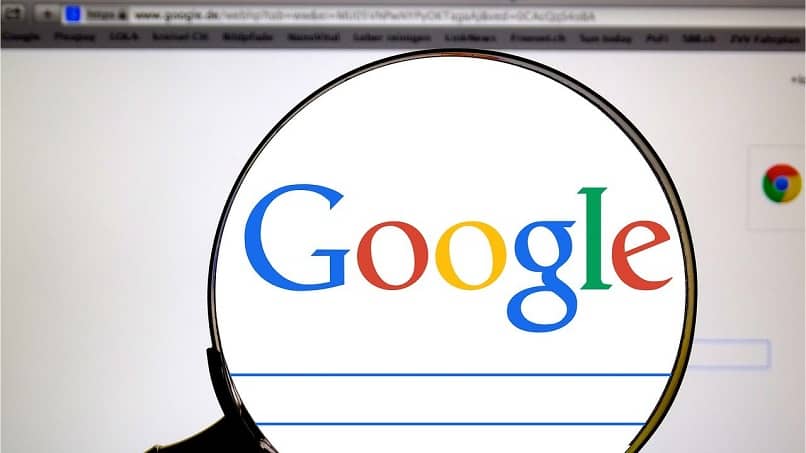
Se on myös mahdollista lataa kaikki kuvat verkkosivustolta Chromessa. Kuten näette, olemme toimittaneet sinulle monia vinkkejä, toivomme, että voit käyttää sitä käytännössä. Nauti laadukkaista kuvista mahdollisimman lyhyessä ajassa samalla Google-selaimella ilmaiseksi.
On myös mahdollisuus tehdä tarkempia hakuja pikseliä kohden. Jos tiedät toisen muodon, kerro meille.